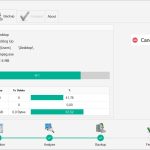El micrófono es uno de esos accesorios que el usuario imagina como Plug & Play, sólo para descubrir que demanda mucho más trabajo del esperado. Inevitablemente necesitamos encontrar el equilibrio exacto entre volumen, amplificación y eliminación de ruido, sin embargo, nada de eso puede suceder sin una prueba básica de funcionamiento. Así llegamos al portal MicTests, que utiliza nuestro navegador favorito para conectarse al micrófono y realizar una evaluación técnica que no dura más de treinta segundos.
En la mayoría de los casos, el micrófono es una promesa a medio cumplir. Algunos tienen una calidad horrible, otros requieren (demasiados) ajustes de volumen y amplificación, después están los que «parecen volar» debido al ruido que detectan, y por supuesto, nunca falta el que se niega a funcionar sin importar lo que hagamos en el sistema operativo. Sus caprichos no llegan a los niveles extremos de las impresoras… pero tampoco se los conoce por cooperar.
El primer paso es un diagnóstico básico, una prueba que confirme la presencia del micrófono en el ordenador. Windows tiene sus propios recursos, pero lo más efectivo es usar algo externo. La buena noticia es que no necesitamos descargar nada: El portal MicTests accede al micrófono a través del navegador web, y comparte detalles técnicos secundarios que suelen ser ignorados por otras aplicaciones.
Cómo probar tu micrófono con MicTests
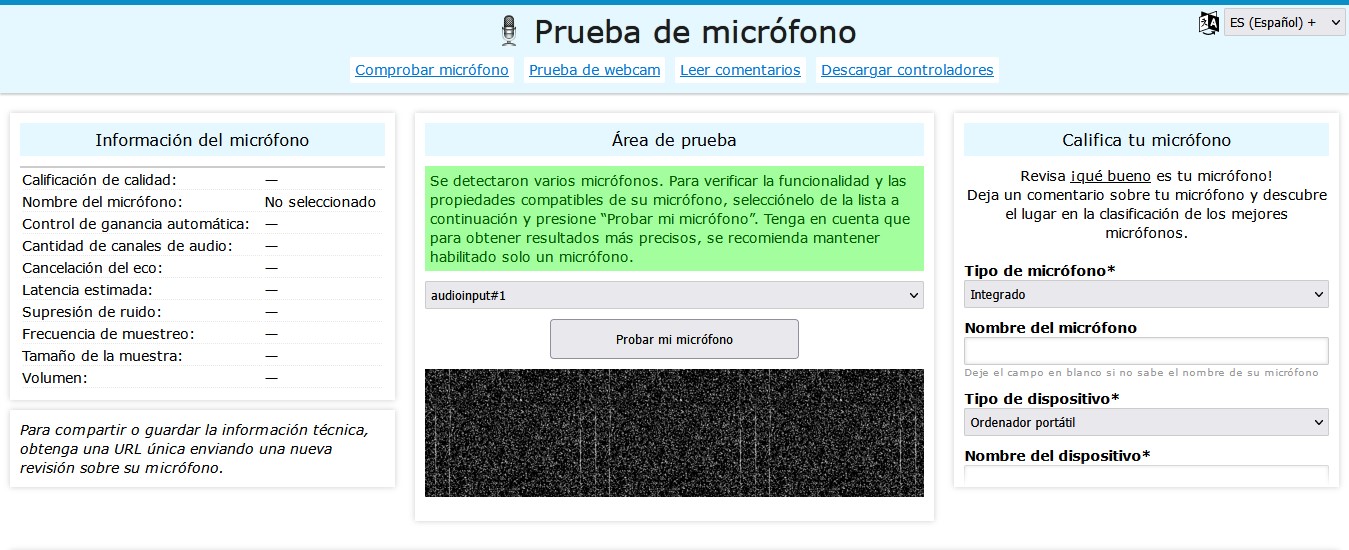
No debemos crear cuentas ni perfiles: Todo comienza con un clic en el botón «Probar mi micrófono» (MicTests probablemente detecte el idioma del sistema operativo). Eso da lugar a una prueba que dura unos treinta segundos, pero antes necesitamos conceder permiso a MicTests y al navegador para que accedan al micrófono sin sobresaltos. Si sale bien, el sitio presentará un mensaje de «éxito» en color verde, acompañado por una grabación de todo lo que registró el micrófono. De lo contrario, su mensaje de error dirá que el micrófono no logró captar ningún sonido.
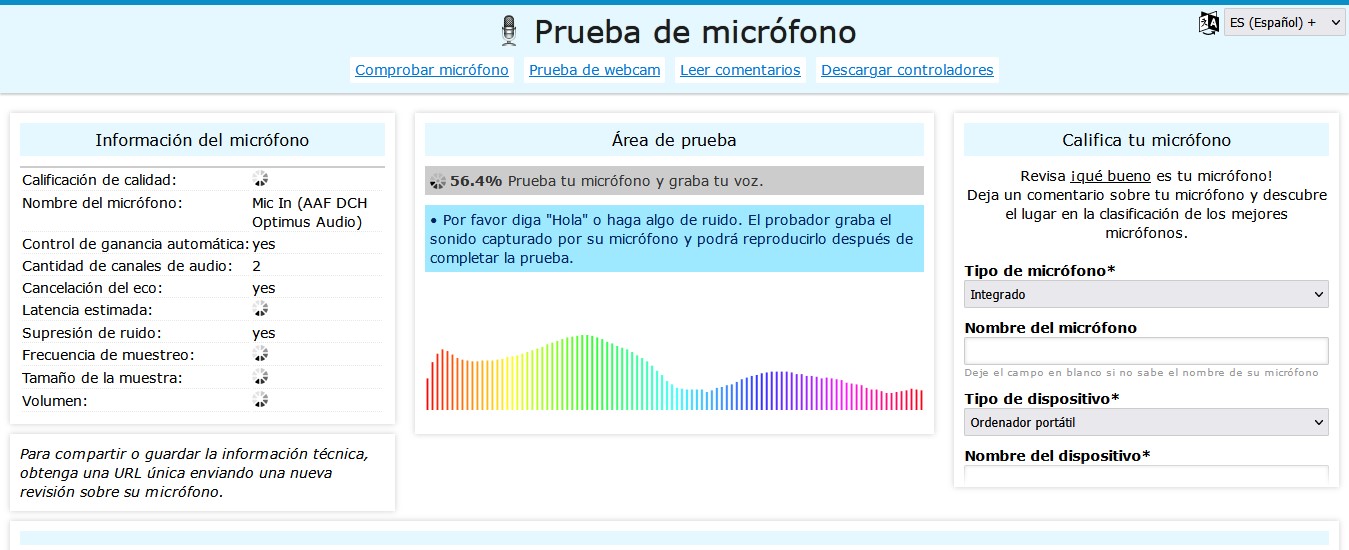
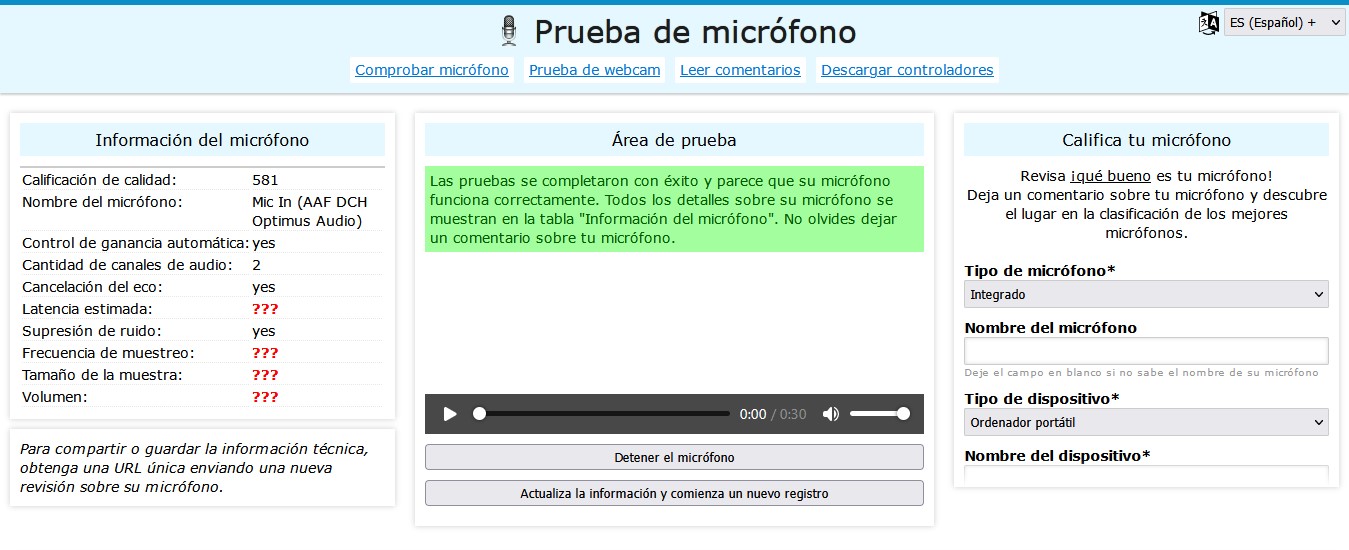
MicTests es compatible con múltiples micrófonos, y podemos seleccionarlos individualmente antes de iniciar las pruebas. Sin embargo, además de verificar el funcionamiento del micrófono, MicTests es muy útil para ajustar el combo volumen/amplificación. Tal vez el micrófono no arroja errores, pero de nada servirá si su registro es muy bajo y la persona al otro lado no nos escucha. ¡Enlace más abajo!
Sitio oficial: Haz clic aquí